İOS cihazlarınızdaki, iTunes ve iCloud yedeklemenizdeki tüm verileri kurtarın.
iPhone'u Geri Yüklemek Ne Kadar Sürer ve Restorasyonu Hızlandırmanın Bir Yolu
Eski iPhone'unuzu geri yükleyecekseniz, iPhone'unuzu geri yüklemenin ne kadar süreceğini sorabilirsiniz. Bu süreçte telefonu normal şekilde kullanamayacağınızdan veya bu süreci kesintiye uğratmak için bazı eylemlerde bulunabileceğinizden korkuyor olabilirsiniz. iPhone'unuzu geri yüklemek için iTunes ve iCloud'u kullandığınızda ne kadar zaman harcayacağınızı görmek için bu makaleyi okuyabilirsiniz. Dahası, telefonunuzu geri yüklemek için hızlandırmanız için size bir yol sunulacak ve bu kesinlikle telefonunuza bakmamanızı ve şu anda iPhone'unuzu geri yüklemenin ne kadar süreceğini düşünmemenizi sağlayacaktır.
Rehber Listesi
Bölüm 1: iPhone'u Geri Yüklemek Ne Kadar Sürer Bölüm 2: Hızı Geri Kazanmanın Yolu Bölüm 3: iPhone'u Geri Yüklemenin Ne Kadar Sürdüğüne İlişkin SSSBölüm 1: iPhone'u Geri Yüklemek Ne Kadar Sürer
Parolanın unutulması, iPhone'un bozulması veya veri kurtarmaya çalışırken takılıp kalma gibi bazı iPhone sorunlarını düzeltmeniz gerektiğinde muhtemelen iPhone'unuzu iTunes veya iCloud ile geri yüklersiniz. Bekleme süresinde ilerleme çubuğunu gördüğünüzde iPhone'u geri yüklemenin ne kadar sürdüğünü kendinize sormuş olmalısınız.
iPhone'u geri yüklemek için gereken süre iTunes ve iCloud'u kullanmaktan farklıdır. iTunes kullanarak bir iPhone'u geri yüklemek genellikle 15 - 30 dakikadan fazla sürmez. Genel bir kural olarak, iPhone'unuzu bir saat veya daha kısa sürede geri yükleyebilirsiniz. Veri boyutu ne kadar büyükse, o kadar uzun sürecektir.
iTunes'u kullanma süresi çeşitli faktörlere bağlıdır. iPhone'unuzu geri yüklemeniz 15 dakika veya en fazla 30 dakika sürdüğünde, geri yüklenecek içerik miktarına göre belirlenebilir - iPhone'unuzda geri yüklenecek içerik büyük bir dosyaysa, geri yükleme işlemi içerik küçükse olduğundan daha yavaş olacaktır.
Ancak iCloud'u kullanarak geri yükleme işlemini tamamlamak 1-4 saat sürebilir ki bu iTunes'a göre çok daha uzundur.
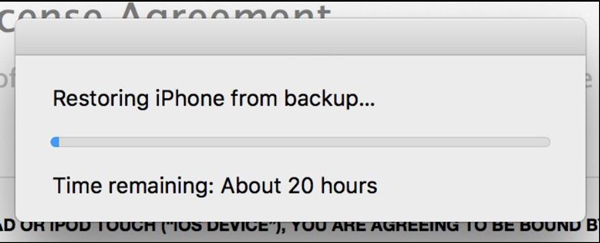
Ancak, iPhone'ları iTunes ile geri yüklemek her zaman başarılı olmaz. Bazen, iPhone'u iTunes işlemiyle yedekten geri yüklemek, 20 saatten fazla, alışılmadık derecede uzun bir süre sunar.
Bir iPhone'u yedeklemeden geri yüklemeye çalıştığınızda kalan sürenin anormal derecede uzun olduğunu görüyorsanız, bu bir hatanın sonucu olabilir ve birkaç sorun giderme adımıyla sorunu çözebilir ve iTunes yedekleme geri yükleme sürecini önemli ölçüde hızlandırabilirsiniz.
Yani, bir iPhone'u geri yüklemenin ne kadar sürdüğü sorusuna cevap vermeniz için kesin bir zaman yoktur çünkü bu süreci etkileyecek birçok faktör vardır. Ancak bunu hızlandırmanın bir yolu var, bu konuda daha fazla bilgi edinmek için bir sonraki bölümü okuyabilirsiniz.
Bölüm 2: Hızı Geri Kazanmanın Yolu
Hızın çok uzun olduğunu düşünüyorsanız ve iPhone'u geri yüklemenin geri kalan zaman için ne kadar süreceğini kendinize sormak istemiyorsanız. 4Easysoft iPhone Veri Kurtarma bunu yapmak için. Bu yazılımı kullanırsanız bir daha asla hızdan şikayet etmeyeceksiniz. Ve geri yükleme sırasında verilerin oldukça güvenli olduğundan emin olabilirsiniz. Verilerin başarısız bir şekilde geri yüklenmesi ve ardından verilerin bir kısmını kaybetmeniz konusunda endişelenmenize gerek yok. Bu durum asla 4Easysoft iPhone Veri Kurtarma zaman kullanımı. Yedek veriler güvenli bir şekilde kaydedilecek ve bu yazılımdan bahsedilmemiştir, kaybolan verileri kurtarmanıza yardımcı olabilir.

Birkaç tıklamayla tüm iOS verilerinizi basit ve hızlı bir şekilde geri yükleyin.
iTunes ve iCloud ile karşılaştırıldığında iPhone'a geri yükleme süresini kısaltır.
Verilerinizi yedekleyin ve iCloud alanınızı işgal etmeyin.
Diğer yollarla veri kurtarma işleminiz başarısız olduysa kaybolan verilerinizi kurtarın.
100% Güvenli
100% Güvenli
İşte kullanma adımları: 4Easysoft iPhone Veri Kurtarma iPhone'u geri yüklemenin ne kadar süreceğini düşünmeyi bırakmanıza neden olabilir:
Aşama 1Tıkla iOS Veri Kurtarma düğmesine basın ve iOS cihazınızı bilgisayara bağlayın. Burada, cihaz bilgileri, yedekleme boyutu ve zamanı ile birlikte tüm yedekleme geçmişlerini görüntüleyebilirsiniz.
Adım 2İstediğinizi seçin ve tıklayın Şimdi Görüntüle Tüm yedekleme verilerine ayrıntılı olarak göz atmak için düğmeye basın. Ardından geri yüklemek istediğiniz verileri seçin. Yalnızca İletişim ve Notlar Şu anda cihazınıza geri yüklenebilir ve diğer veriler bilgisayarınıza kaydedilecektir.

Daha fazla okuma
Bölüm 3: iPhone'u Geri Yüklemenin Ne Kadar Sürdüğüne İlişkin SSS
-
iPhone'umda neden hala Geri Yükleme İşlemi Devam Ediyor yazıyor?
iCloud'dan geri yükleme hatası, ek depolama alanına ihtiyaç duyulması, iCloud Sistem Durumu'nun iCloud yedeklemesi ve iCloud Hesabı ve Oturum Açma için çalışmaması, Wi-Fi bağlantısının stabil olmaması vb. nedenlerle oluşur.
-
iPhone geri yüklemesinin tamamlandığını nasıl anlarım?
Bunu kontrol etmek için dokunun Ayarlar ve Dokunun iCloud Yedekleme itibaren iCloud. Cihazınız hala geri yükleniyorsa, bu cihazın şu anda geri yüklendiğini ve işlem tamamlandığında otomatik olarak yedekleneceğini belirten bir bildirim göreceksiniz.
-
iPhone'umda geri yüklemeyi nasıl iptal edebilirim?
Aç Ayarlar iOS'ta uygulama. Ve sonra Tap Profil Adınız iCloud ayarlarına erişmek için Ayarlar listesinin en üstündeki öğesine dokunun. Sonraki dokunun iCloud Yedekleme itibaren iCloud'daVe sen seçeneği seçeceksin iPhone'u Geri Yüklemeyi Durdur, üzerine dokunarak bu işlemi iptal edebilirsiniz.
Çözüm
Gördüğünüz gibi, alacağınız zaman farklıdır. Ve ayrıca, bir risk de olacaktır. Apple logosunda takılı kaldı veya başka bir şey. Yani, kullanabilirsiniz 4Easysoft iPhone Veri Kurtarma iPhone'unuzu geri yüklemenin ne kadar süreceği ve geri yüklemenin başarısız olması gibi sorulardan sizi kurtaracak olan geri yüklemeniz hakkında hız kazandırmak için.
100% Güvenli
100% Güvenli


 Bir iPhone'u Yedeklemek Ne Kadar Sürer ve Bunu Hızlandırmanın Yolu
Bir iPhone'u Yedeklemek Ne Kadar Sürer ve Bunu Hızlandırmanın Yolu